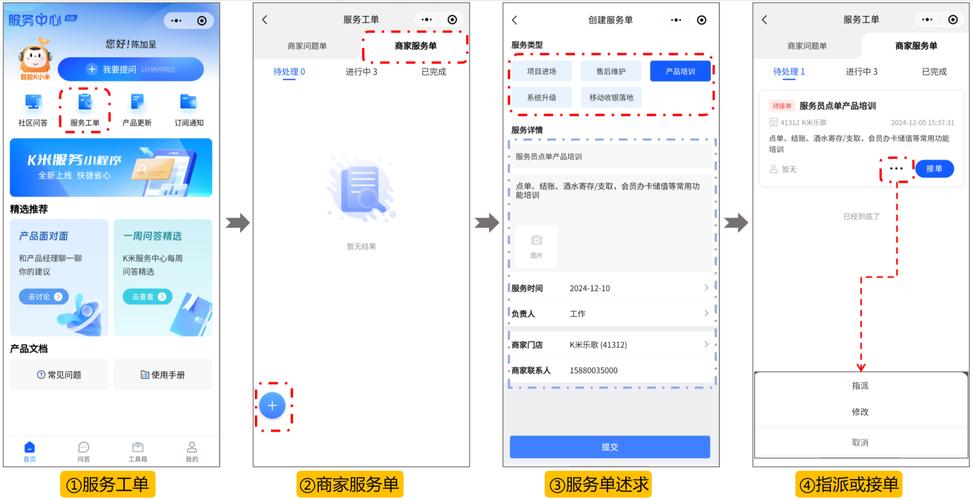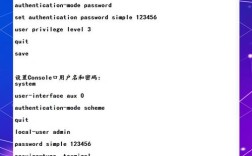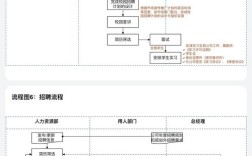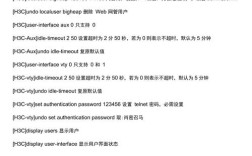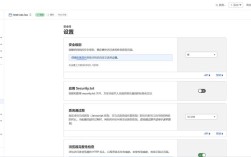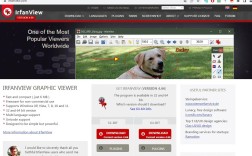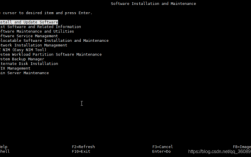填写收件服务器是设置电子邮箱过程中至关重要的一步,它决定了邮件能否正常接收,收件服务器通常采用IMAP(互联网消息访问协议)或POP3(邮局协议第3版)协议,前者支持多设备同步邮件状态,后者则默认将邮件下载到单一设备,以下是详细的填写步骤和注意事项,帮助您顺利完成配置。
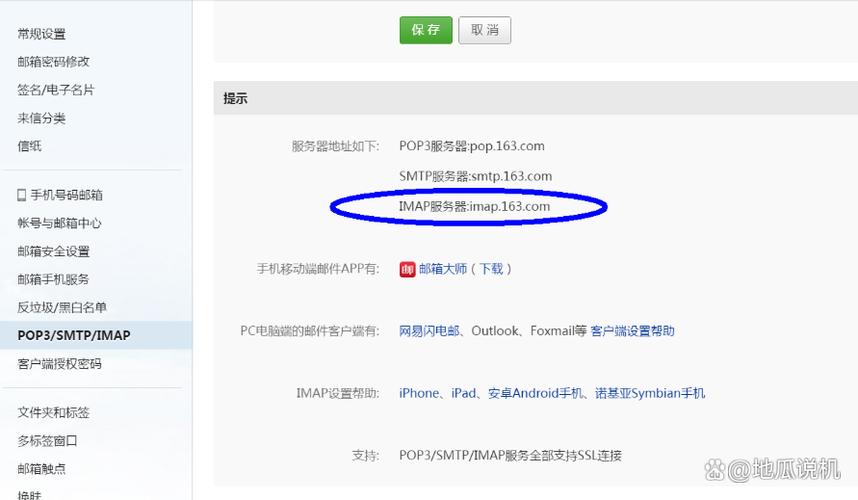
第一步:确认邮箱服务商的收件服务器信息
不同邮箱服务商的收件服务器地址和端口可能不同,需提前通过官方渠道获取。
- QQ邮箱:IMAP服务器为
imap.qq.com,端口993;POP3服务器为pop.qq.com,端口995。 - 163邮箱:IMAP服务器为
imap.163.com,端口993;POP3服务器为pop.163.com,端口995。 - Gmail:IMAP服务器为
imap.gmail.com,端口993;POP3服务器为pop.gmail.com,端口995。 - 企业邮箱:通常由企业IT部门提供配置信息,或通过域名管理后台查询。
第二步:选择协议类型(IMAP或POP3)
根据使用习惯选择协议:
- IMAP:适合多设备同步(如手机、电脑、平板),邮件保留在服务器上,删除或标记操作会同步到所有设备,推荐大多数用户选择。
- POP3:适合单设备使用,邮件默认下载到本地设备,服务器上的邮件会被删除(可设置保留副本)。
第三步:填写服务器地址和端口
在邮件客户端(如Outlook、Foxmail、手机邮箱APP)的设置界面中,找到“接收服务器”或“ incoming server”选项,按以下规则填写:
- 服务器地址:输入服务商提供的IMAP或POP3服务器域名(如
imap.qq.com)。 - 端口:根据协议选择加密端口:
- IMAP默认端口为143,但需启用SSL/TLS加密,端口改为993。
- POP3默认端口为110,启用SSL/TLS加密后端口改为995。
- 部分服务商支持STARTTLS加密,需在设置中勾选“使用安全连接”。
第四步:设置认证信息
- 用户名:通常为邮箱地址(如
example@qq.com),部分服务商仅需邮箱前缀(如example)。 - 密码:若开启“客户端专用密码”,需在邮箱服务商官网生成(如QQ邮箱的“授权码”),而非登录密码。
- 加密方式:选择“SSL/TLS”或“STARTTLS”,确保数据传输安全。
第五步:测试并保存配置
填写完成后,点击“测试”或“下一步”,客户端会尝试连接服务器,若提示配置成功,即可保存;若失败,需检查以下事项:
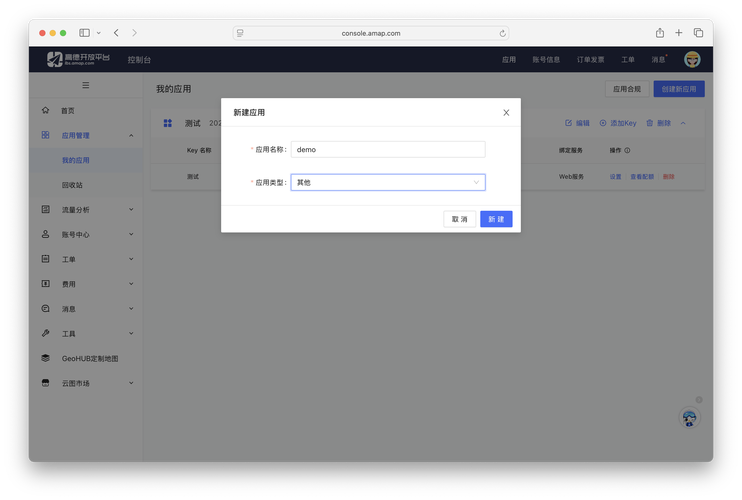
- 服务器地址和端口是否正确。
- 是否开启了客户端授权功能(如QQ邮箱需在“账户”中开启IMAP/SMTP服务)。
- 网络是否正常,或防火墙是否阻止了端口访问。
常见问题与解决方法
以下为配置过程中可能遇到的问题及解决方案:
| 问题现象 | 可能原因 | 解决方法 |
|---|---|---|
| 无法连接到服务器 | 服务器地址错误、端口未开放或网络问题 | 核对服务商提供的地址和端口,检查网络连接,尝试更换网络环境。 |
| 提示“认证失败” | 密码错误、未生成客户端授权码或用户名格式不正确 | 确认用户名为邮箱地址,生成并使用授权码登录,关闭大写锁定键。 |
相关问答FAQs
Q1:为什么我的邮箱配置后无法接收邮件,但发送正常?
A:这通常是收件服务器配置问题,建议检查IMAP/POP3服务器地址、端口是否正确,以及是否启用了SSL加密,同时确认邮箱服务商是否限制了客户端登录(如需开启“IMAP/SMTP服务”或生成授权码),若问题依旧,可尝试更换邮件客户端测试。
Q2:IMAP和POP3哪个更适合长期使用?
A:IMAP更适合长期使用,尤其是多设备场景,它支持邮件状态同步,删除或归档操作会实时反映到所有设备,且邮件保留在服务器上,不易因设备损坏丢失数据,POP3更适合仅需单设备接收邮件且希望节省服务器空间的用户,但需注意避免重复下载或误删服务器邮件。